
Microsoft Office, termasuk PowerPoint (PPT) hadir di Android dan bisa digunakan untuk membuat presentasi. Namun, Ms. Office bukan satu-satunya aplikasi produktivitas dan pembuatan dokumen di sana, ada juga WPS Office dan cara membuat PowerPoint di HP Android dengan WPS Office juga mudah.
Bahkan, WPS Office dinilai orang lebih baik daripada Ms. Office versi Android karena mampu membuat beragam dokumen, dari presentasi, dokumen, sampai dokumen PDF. WPS Office Android dinilai lebih baik karena menampilkan kemudahan, desain sederhana, dan performanya ringan.
Cara Membuat PowerPoint di HP dengan Aplikasi WPS Office
Berikut adalah panduan cara membuat presentasi PowerPoint di HP Android dengan aplikasi WPS Office:
1. Download dan Instal WPS Office
Langkah pertama yang harus Anda selesaikan adalah mendownload dan menginstal aplikasi WPS Office. Aplikasi WPS Office didapatkan di Google Play Store gratis.
Anda hanya perlu berkunjung ke sana, dan menginstalnya dari sana. Tidak ada persyaratan khusus untuk bisa menggunakan aplikasi WPS Office.
2. Membuat PowerPoint
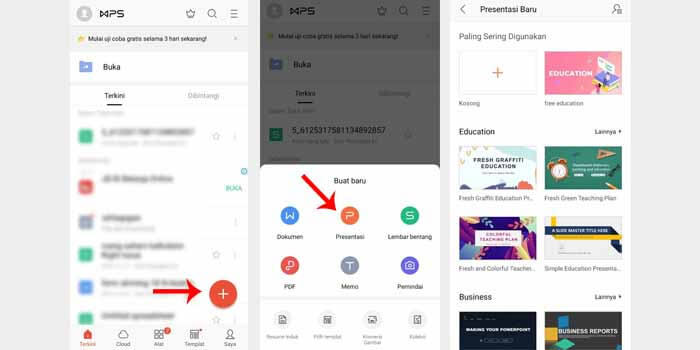
Setelah Anda berhasil mendownload dan menginstal aplikasi WPS Office, maka Anda sudah bisa mulai pembuatan presentasi PPT melalui aplikasi tersebut.
Jika Anda memiliki pengalaman di PPT, maka Anda dijamin tidak akan kesulitan untuk membuat dokumen presentasi melalui aplikasi WPS Office di Android.
Berikut cara membuat PowerPoint di HP Android dengan aplikasi WPS Office:
- Buka aplikasi WPS Office yang sudah Anda instal sebelumnya.
- Di halaman depan, ketuk ikon Plus lalu pilih opsi Presentasi.
- Pilih apakah ingin membuat PPT kosong atau dengan template yang tersedia.
- Ketuk 2 kali pada area yang tersedia untuk membuat teks (judul).
- Untuk membuat judul lebih menarik, ketuk Tools.
- Di sana, Anda bisa mengatur jenis huruf, warna, posisi, dll.
- Untuk menambah slide presentasi, ketuk saja slide kosong (+) yang ada di sana.
- Prinsip kerjanya sama dengan pembuatan dokumen sebelumnya (judul).
- Untuk menambah gambar, grafik, tabel, video, audio, dll, ketuk saja Insert.
- Untuk menambah transisi pada slide presentasi, ketuk saja Transitions.
- Sekarang, Anda tinggal berkreasi untuk membuat presentasi di sana.
- Jika sudah, ketuk ikon Save untuk menyimpan dokumen.
- Silakan pilih tempat dimana PPT Anda akan disimpan.
- Setelah tempat, Anda bisa memilih format dokumen.
- Ketuk Save untuk mengakhiri proses.
Selesai, sekarang Anda telah berhasil membuat presentasi PPT melalui aplikasi WPS Office lewat HP.
Tips Membuat Presentasi yang Keren
Membuat presentasi PPT yang unik dan menarik memang membutuhkan pengalaman, waktu, dan kemampuan khusus. Diperlukan usaha yang tidak mudah agar bisa menerapkan cara membuat PowerPoint di HP Android dengan lancar.
Anda bisa memanfaatkan beberapa tips berikut ini agar mahir membuat presentasi PPT yang keren.
- Audiens lebih senang jika desain PPT yang Anda gunakan keren dan ramah di mata.
- Teks memang penting, tetapi sekadar teks itu membosankan. Gambar dan terutama infografis harus Anda gunakan, optimalkan infografis untuk menjelaskan materi presentasi.
- Presentasi bukan kontes membaca cerita. Hanya cantumkan poin-poin pentingnya saja.
- Pastikan Anda memilih jenis teks yang tidak membuat orang merasa aneh, gunakan ukuran huruf yang terlihat jelas, dan jangan sampai desain membuat teks menjadi kabur.
Nah, itulah bagaimana cara membuat presentasi PPT lewat HP Android, sangat mudah bukan?
WPS Office kualitasnya tidak kalah dengan Ms. Office di Android dan cara membuat PowerPoint di HP Android dengan WPS Office tergolong mudah dilakukan.
WPS Office adalah aplikasi produktivitas yang memiliki reputasi baik sehingga wajar saja aplikasi ini dinilai bisa diandalkan.



